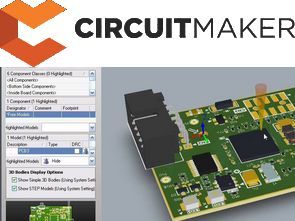
Geçtiğimiz yıllarda elektronik alanında faaliyet gösteren firmalarda değişimler oldu National Semiconductor Texas Instruments tarafından satın alındı Microchip Atmeli aldı Eagle CAD Autodesk tarafından alındı vb.. bunların yanı sıra dikkatimi çeken programsal olarak amatör dostu olmayan Altium firmasının ücretsiz PCB, Şematik programı olan CircuitMakeri piyasaya sürmüş olması oldu..
Okurlarımızdan @Fethi Candan CircuitMaker kullanımı hakkında videolu dersler hazırlamış şuan 7 adet ders bulunuyor paylaşım için teşekkürler @Fethi Candan Aşağıda ki açıklamalar kendisine aittir.
Merhabalar Arkadaşlar;
Bugün size Altium firması tarafından bedava olarak yayınlanan CircuitMaker programını tanıtacağım. CircuitMaker programının özelliği nedir? Altium firmasının diğer PCB programlarından farkı nedir? Öncelik olarak Altium firmasının PCB Design konusunda üç farklı programı vardır. Bunlar;
Altium Designer
Circuit Studio
CircuitMaker
Altium Designer en gelişmiş ve büyük firmaların kullandığı pahalı bir sürümdür. PCB Devre tasarımının yanı sıra; FPGA Tasarımı, Core Tasarımı, Vault Özelliği gibi bir sürü farklı artıları bulunmaktadır.
Circuit Studio ise sadece devre tasarımına izin veren piyasadaki diğer PCB programlarına göre nispeten ucuz olan bir programdır ($950).
Bunlardan farklı olarak birde CircuitMaker vardır. En büyük artısı ise BEDAVA olmasıdır. En büyük eksiği ise sadece internet bağlantısı olduğu sürece çalışmasıdır.
Altium Designer ve Circuit Studio ise internet bağlantısına gerek duymaz offline olarak çalışır. Peki neden CircuitMaker? En büyük sebebini sadece söylemiştik.Bedava olması diye. Buna ek olarak kütüphane dpsyalarını internetten çekerken ürünün hangi firmada ve ne kadar olduğunu da söylemesi. Dahası bu program Altium tarasfından akademisyen,öğrenci, hobiciler ve makerlar kullansın diye yapmışlar. Bu yüzden kullanımı oldukça basit. Görüntüsünü kısaca tanıtacak olursak, 3 kısımdan oluştuğunu söyleyebiliriz. Bunlar;
Schematic Documents
PCB Documents
3D Görüntü
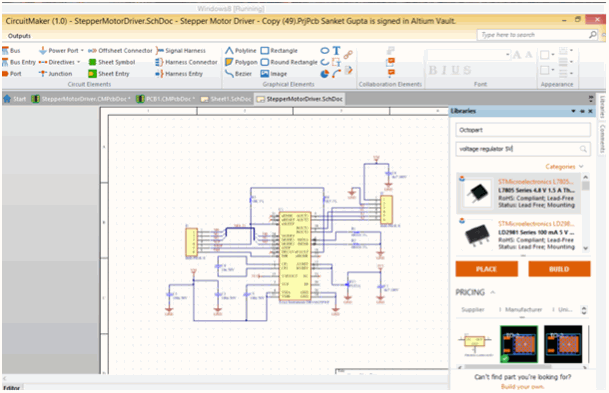
Yukarıda görmüş olduğunuz görüntüde şematik dökümanın nasıl göründüğü library kısmından nasıl component seçildiği görülmektedir.
Aşağıda ise PCB kısmında nasıl bağlantı yapıldığı, PCB döküman kısmının kontrolü ve ürünün nasıl görüneceği yani 3D çizimi görülmektedir.
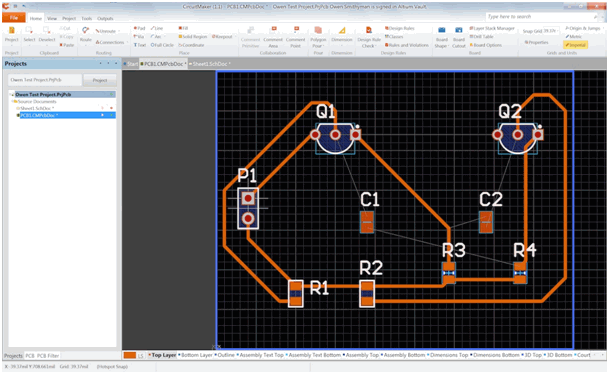
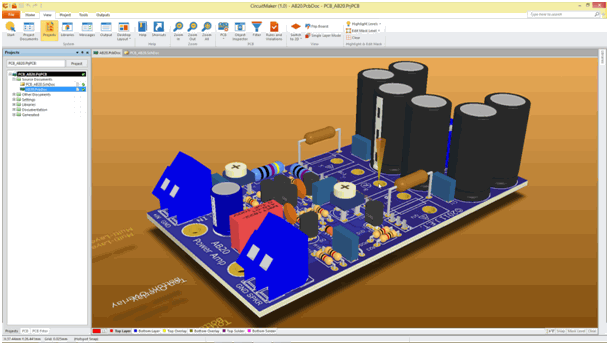
Kısaca söylemek gerekirse CircuitMaker ile gayet güzel devreler tasarlayabilir,paylaşabilir diğer CircuitMaker kullanıcıları tarafından devreniz hakkında yorum alabilirsiniz. CircuitMaker öğrenmek istiyorsanız youtube da türkçe derslerini paylaştım.
Fethi Candan Youtube: https://www.youtube.com/playlist?list=PL9ayOKgp70bDV9N_fUfEbv3EvvDcqM_ks
İlgili yazılar;
Altium Designer (protel) görsel dersler eğitim videosu
Altium Designer Başlangıç Kılavuzu
Yayım tarihi: 2018/01/15 Etiketler: circuitmaker dersleri, circuitmaker kılavuzu, circuitmaker türkçe, kılavuz ders

Bedava olmasına ramen cok gelismis ama saglam pc lazım internet zorunlu olmasıda cabası altium kullanıcı verilerinin gucunun farkına gec varmıs zararın neresinden donersek kar hesabı circuitmakeri cıkarmıs 🙂
Merhabalar Utkum;
Evet aslına bakarsan düşündüğün gibi denilebilir. Aslında genel amaç şu normalde insanlar bedava olmasından dolayı ya Fritzing yada boyut kısıtlaması olmasına rağmen eagle kullanıyor. Altiumunda büyük ihtihtimalle amacı kendi arayüzüne alıştırmak. Bunun için zaten 3 farklı sürüm çıkarıp piyasaya sürüyor.
Merhaba,
Çalıştığımız PCB nin tüm VIA larını seçip aynı anda pad, veya delik çaplarını değiştirmek istiyorum fakat olmuyor nasıl yapabiliriz bu işlemi ?
Çok teşekkürler..
Merhabalar Mert;
Dediğin özelliğin Altium Designer ve Circuit Studio’da nasıl yapıldığını biliyorum ama yalan olmasın CircuitMakerda daha önce denemedim. Sebebi ise zaten Pad’ler falan hep aynı vermesi VIA ‘lar içinse zaten baştan belirlediğiniz şekilde gidiyor. Ben yinede Altiumda nasıl yapıldığını anlatayım ona göre bak istersen?
Altium designerda PAD seçilir-> sağ tuş-> inspector seçilir-> ardından oka tıklanır ve açılan pencerede yapılacak action seçilir.